
Instagram es una de las redes sociales que tenemos instalada en nuestros móviles. Pero, también, de las que nos pueden llegar notificaciones a lo largo del día. Esto, a veces no solo es molesto, sino que también puede consumir batería. Entonces, ¿qué tal si aprendes cómo activar y desactivar las notificaciones de Instagram?
Puede parecer una tontería, pero en realidad hay muchas personas que no saben hacerlo y que, cuando más lo necesitan, han de buscar por Internet cómo bloquearlas. Para que no te pase de nuevo, te lo vamos a explicar de manera sencilla para que cuando lo leas ya no se te olvide nunca más. ¿Empezamos?
Cómo activar y desactivar las notificaciones de Instagram desde la app
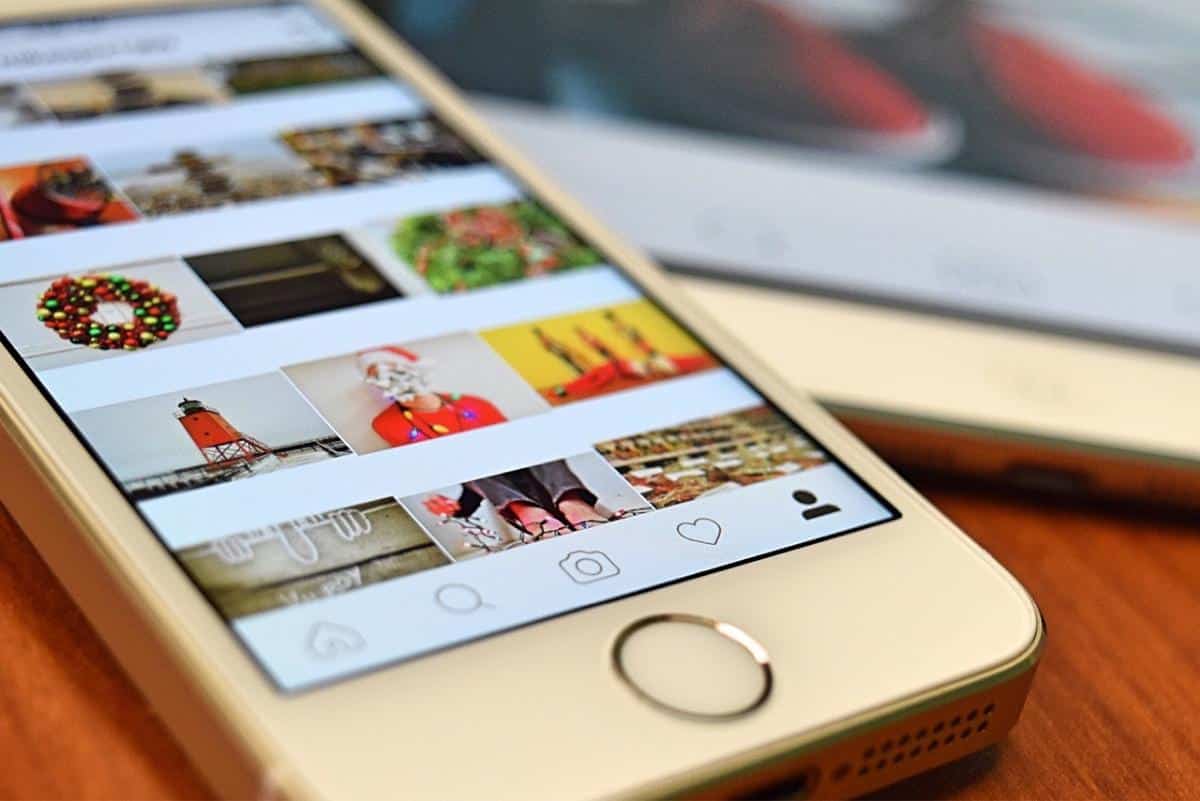
Lo normal cuando quieres activar y desactivar las notificaciones de Instagram es ir directamente a la aplicación. Lo mismo harías en Facebook, en Linkedin o en cualquier otro sitio.
Por eso, aquí te vamos a dar los pasos que tienes que dar para lograr activarlas o desactivarlas. Lo primero, será abrir la aplicación de Instagram en tu teléfono. Una vez abierta, ve directamente a tu perfil (ya sabes, el círculo inferior derecho donde tienes tu foto de perfil). Una vez ahí dale a las tres rayas en horizontal que tienes en la parte superior derecha. Esto te dará un menú bastante completo siendo la primera opción «Configuración y privacidad».
Cuando entres en ese submenú te darás cuenta que hay una sección para Notificaciones. Así que el siguiente paso será pulsar ahí para entrar en la parte que nos interesa. Este menú nos permitirá pausar todas las notificaciones al mismo tiempo (es como desactivarlas porque, hasta que no vuelvas a apagar ese botón, no recibirás ninguna en tu móvil). Pero también te permite personalizar una a una las notificaciones. Es decir:
- Publicaciones, historias y comentarios. Donde podrás poner si quieres activar o no (y si solo de amigos o de todos) las notificaciones de me gusta, comentarios, fotos, historias…
- Cuentas que sigues y seguidores. Aquí te permite activar o desactivar las notificaciones de Instagram en cuanto a nuevos seguidores, solicitudes de seguimiento aceptadas, sugerencias de cuentas, menciones en la presentación y otras opciones.
- Mensajes y llamadas. En este caso se divide por solicitudes de mensajes, para unirse a un grupo, mensajes de personas y chats en grupo, invitaciones al canal de difusión, mensajes del canal de difusión, chats de vídeo y salas. En todas ellas vas a poder activar o desactivar y también permitir notificaciones de todos o solo de cuentas que sigues.
- Vídeos en directo y reels. Aquí las notificaciones se refieren a audio original, remixes, vídeos en directo, reels subidos recientemente, reels más vistos, ahora tú, reels creados para ti.
- Recaudaciones de fondos. Donde podrás activar o desactivar tus avisos de recaudaciones de fondos o recaudaciones de fondos de otras personas.
- De Instagram. En cuanto a recordatorios, anuncios y comentarios de productos, anuncios, solicitudes de ayuda y lugares destacados.
- Cumpleaños. Donde podrás activar y desactivar las notificaciones de Instagram para que te avise de los cumpleaños. Sin embargo, no siempre podrá hacerlo porque habrá personas que sí hayan compartido esa fecha, pero otros no.
- Notificaciones de otro tipo (por correo electrónico o compras). Por último, tienes las notificaciones que te pueden enviar por correo electrónico en cuanto a comentarios, recordatorios, productos, noticias, ayuda, promocionales; y las de compras, en cuentas que sigues o en sugerencias para ti.
Cómo activar o desactivar notificaciones de las personas que sigues
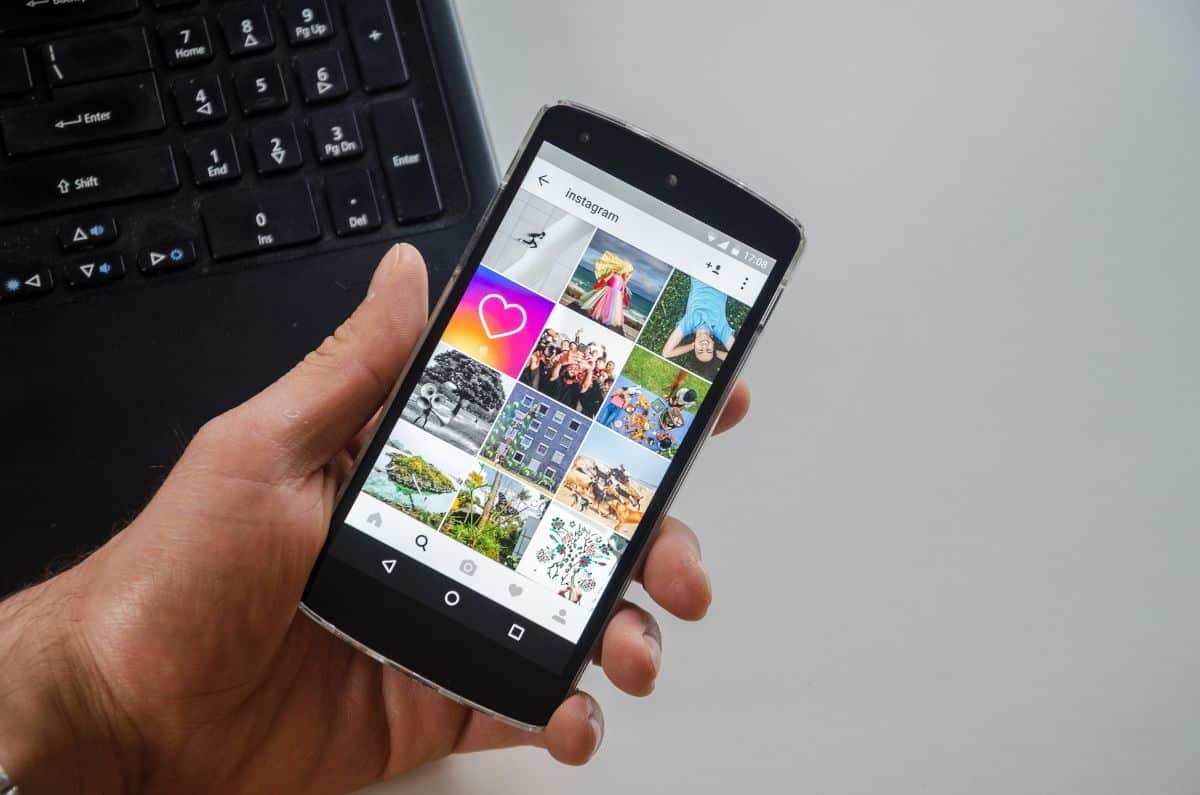
En ocasiones habrá cuentas de amigos o de personajes que quieres tener más «vigiladas» en el sentido de que te gustaría que te avisaran cada vez que publicara una publicación, reel, historia, vídeo… Pues bien, esto se puede hacer.
Para ello, tendrías que ir al perfil de esa persona a la que quieres seguir (o sigues). Si te fijas, en ese perfil te aparecerá el botón «Siguiendo». Pero, en la parte superior, donde aparece el nombre del perfil, tendrás el icono de una campana. Si pulsas sobre ella se desplegará en la parte inferior un menú de notificaciones para que puedas señalas si quieres que Instagram te avise mediante notificaciones cuando este suba una publicación, una historia, un reels o incluso que haga un directo.
Cómo activar y desactivar las notificaciones de Instagram usando el móvil

Otra de las opciones que tienes para activar y desactivar las notificaciones de Instagram es a través de los ajustes de tu móvil. Los pasos que te vamos a dar son generales, pero como cada marca de móvil crea un menú algo diferente, quizás en tu caso no coincida, pero sí estará por ahí.
Así, los pasos que debieras dar son los siguientes:
- Abrir los ajustes de tu móvil.
- Ir a Aplicaciones, a gestión de aplicaciones o a notificaciones. En el caso particular de quien escribe, lo tengo en Aplicaciones, ya que me sale una lista para encontrar la que quiero (Instagram).
- Una vez tienes ese listado de aplicaciones, tienes que buscar la de Instagram y pulsar sobre ella. Ahora tendrás una configuración de Instagram donde puedes gestionar las notificaciones, permisos, ver el uso de la batería, de datos o de almacenamiento…
- Lo que a nosotros nos interesan son las notificaciones así que pulsa sobre gestionar notificaciones. Ahí podrás bloquear todas las notificaciones (al principio del esa página), y también elegir notificaciones en privado (Instagram direct, solicitudes o chat de vídeo), de Instagram (alertas, me gusta en comentarios, primeras publicaciones e historias, amigos en Instagram, comentarios, recordatorios, me gusta, me gusta y comentarios en fotos en las que apareces, vídeos en directo, menciones en la presentación, nuevos seguidores, otras, fotos en las que apareces, publicando, solicitudes de seguimiento aceptadas, novedades de productos, drops de compras, solicitudes de ayuda, número de reproducciones y cargas). También podremos personalizar IGTV (vídeos recomendados de IGTV y actualizaciones de los vídeos de IGTV), así como otras notificaciones como anuncios, pantalla de bloqueo, sonidos… y ajustes adicionales.
Como ves, tienes varias opciones para activar o desactivar las notificaciones de Instagram. Esto es algo muy bueno porque te puede ayudar a personalizar mejor la experiencia que tengas con las redes sociales. Y es que lo mismo que puedes hacer en Instagram también podrás hacerlo con otras redes para así controlar el desgaste de batería que vas a tener a lo largo del día, así como las interrupciones que te pueden llegar mientras estás trabajando o haciendo otras cosas. ¿Te ha quedado claro cómo hacerlo?